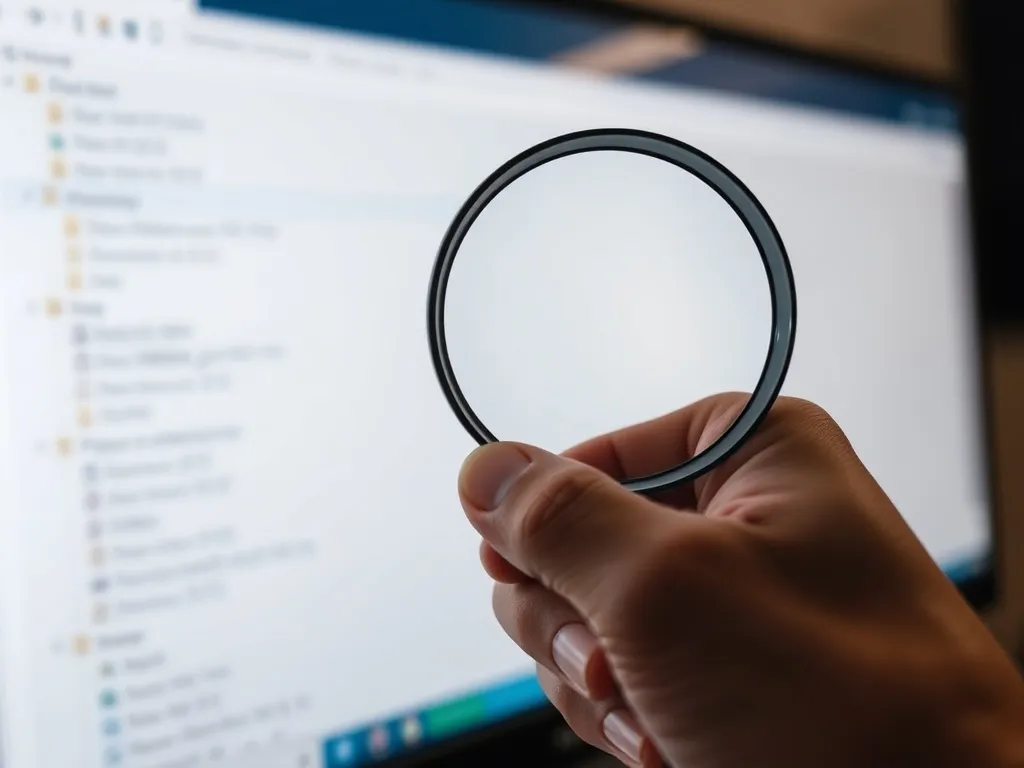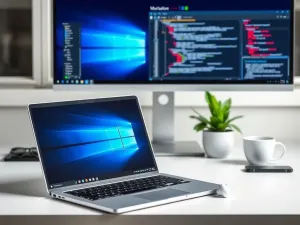Odnalezienie klucza produktu Windows 10 może być kluczowe dla użytkowników, którzy planują ponowną instalację systemu lub jego aktywację na nowym urządzeniu. Klucz ten, składający się z 25 znaków, jest niezbędny do potwierdzenia legalności oprogramowania i zapewnienia jego pełnej funkcjonalności. W artykule przedstawiamy proste metody, które pomogą w sprawdzeniu klucza Windows 10 bezpośrednio z poziomu rejestru systemowego.
Jak działa rejestr systemowy Windows?
Rejestr systemowy Windows to centralna hierarchiczna baza danych, która przechowuje informacje niezbędne do skonfigurowania systemu operacyjnego dla użytkownika, aplikacji oraz urządzeń sprzętowych. Rejestr zawiera m.in. profile użytkowników, listę zainstalowanych aplikacji oraz typy dokumentów, które można tworzyć. Dzięki niemu system Windows może efektywnie zarządzać zasobami i konfiguracją komputera.
Rejestr zastępuje większość plików .ini znanych z wcześniejszych wersji systemu Windows, takich jak Autoexec.bat i Config.sys. Wspólny dla wielu systemów operacyjnych Windows, rejestr różni się jednak nieznacznie w poszczególnych wersjach, co wpływa na sposób zarządzania jego strukturą i danymi.
Gdzie znajdę klucz Windows 10 w rejestrze?
Pomimo że wiele osób próbuje znaleźć pełny klucz produktu Windows 10 bezpośrednio w rejestrze, nie jest to możliwe w postaci tekstowej. Klucz ten przechowywany jest w formie zaszyfrowanej, jako wartość binarna w rejestrze, co uniemożliwia jego bezpośrednie odczytanie bez specjalistycznych narzędzi.
Zaszyfrowana wartość DigitalProductId, która zawiera klucz produktu, znajduje się w lokalizacji: HKLM\SOFTWARE\Microsoft\Windows NT\CurrentVersion. Aby odczytać klucz, konieczne jest użycie specjalnego procesu dekodowania, który zazwyczaj wykonują dedykowane aplikacje.
Jak sprawdzić klucz produktu za pomocą PowerShell?
PowerShell to zaawansowane narzędzie do zarządzania systemem Windows, które może być użyte do odczytania klucza OEM zapisanych w rejestrze. Procedura ta jest szczególnie użyteczna dla licencji OEM, które były preinstalowane wraz z systemem:
- Naciśnij kombinację klawiszy Windows + X i wybierz Windows PowerShell (Administrator).
- W oknie kontroli konta użytkownika (UAC) zaakceptuj wybór klikając „Tak”.
- Wklej następującą komendę i naciśnij Enter:
Get-ItemPropertyValue -Path "HKLM:\SOFTWARE\Microsoft\Windows NT\CurrentVersion\SoftwareProtectionPlatform" -Name "BackupProductKeyDefault" - Jeśli klucz zostanie znaleziony, zostanie wyświetlony w oknie PowerShell.
Jak odzyskać klucz z BIOS/UEFI?
W przypadku komputerów z preinstalowanym systemem Windows (licencje OEM), klucz produktu jest często zaszyty bezpośrednio w firmware BIOS/UEFI urządzenia. Dzięki temu aktywacja systemu następuje automatycznie po instalacji. Można go odzyskać przy użyciu Wiersza Polecenia:
- Naciśnij kombinację klawiszy Windows + R i wpisz cmd, a następnie uruchom jako administrator.
- Wpisz komendę:
wmic path softwarelicensingservice get OA3xOriginalProductKeyi naciśnij Enter. - Klucz zostanie wyświetlony bezpośrednio w oknie Wiersza Polecenia, jeśli jest dostępny.
Programy zewnętrzne do odczytywania klucza
Dla użytkowników, którzy preferują bardziej zautomatyzowane podejście, dostępne są specjalistyczne programy do odczytywania kluczy produktu Windows 10, takie jak ShowKeyPlus czy ProduKey. Programy te szybko i skutecznie automatyzują proces odnajdywania kluczy z rejestru lub BIOS/UEFI, eliminując potrzebę ręcznego przeszukiwania systemu.
Główną zaletą korzystania z tego typu aplikacji jest ich wygoda i szybkość działania, co stanowi atrakcyjną alternatywę dla mniej doświadczonych użytkowników.
Należy jednak pamiętać, aby pobierać je wyłącznie z oficjalnych i zaufanych źródeł, aby uniknąć potencjalnych zagrożeń związanych z malwarem.
Zabezpieczanie klucza produktu
Po odnalezieniu klucza produktu Windows 10, warto zadbać o jego bezpieczne przechowywanie. Najlepiej zapisać go w zaszyfrowanym pliku na zewnętrznym nośniku lub na kartce papieru przechowywanej w bezpiecznym miejscu. Klucz produktu jest poufną informacją i powinien być traktowany jak hasło do konta bankowego – nie należy go udostępniać ani publikować w Internecie.
Co warto zapamietać?:
- Klucz produktu Windows 10 składa się z 25 znaków i jest niezbędny do aktywacji systemu oraz potwierdzenia jego legalności.
- Rejestr systemowy Windows przechowuje zaszyfrowany klucz w lokalizacji: HKLM\SOFTWARE\Microsoft\Windows NT\CurrentVersion, co wymaga specjalnych narzędzi do odczytu.
- Można użyć PowerShell do odczytania klucza OEM za pomocą komendy:
Get-ItemPropertyValue -Path "HKLM:\SOFTWARE\Microsoft\Windows NT\CurrentVersion\SoftwareProtectionPlatform" -Name "BackupProductKeyDefault".- Klucz produktu można również odzyskać z BIOS/UEFI za pomocą Wiersza Polecenia, używając komendy:
wmic path softwarelicensingservice get OA3xOriginalProductKey.- Zewnętrzne programy, takie jak ShowKeyPlus czy ProduKey, mogą automatyzować proces odnajdywania kluczy, ale należy je pobierać tylko z zaufanych źródeł.